مراجعة ShopWP: الاتصال الكامل Shopify إلى WordPress
نشرت: 2022-10-10هل تمنيت يومًا أن تتمكن من الاتصال Shopify بـ WordPress؟
سترى الكثير من المقارنات بين Shopify و WooCommerce و WordPress. ولكن في الواقع ليس من الضروري أن يكون الأمر "مقابل" - يمكنك استخدام Shopify و WordPress في نفس الوقت.
الفكرة الأساسية هي أنك تستخدم Shopify لإدارة الواجهة الخلفية لمتجرك ، والإنجاز ، وعملية الخروج ، مع الاستمرار في استخدام WordPress للتحكم في الواجهة الأمامية لموقعك.
بطريقة ما ، إنه أفضل ما في العالمين - بساطة Shopify للحصول على التفاصيل الفنية المهمة والمرونة في WordPress لعرض الواجهة الأمامية.
ShopWP هي أداة مرنة تساعدك على إعداد هذا الاتصال. باختصار ، يتيح لك مزامنة منتجات Shopify الخاصة بك مع WordPress كنوع منشور مخصص ، مما يمنحك تحكمًا كاملاً عندما يتعلق الأمر بعرضها على WordPress.
هناك ما هو أكثر من ذلك بكثير ، على الرغم من ...
في مراجعة ShopWP العملية الخاصة بنا ، سنشارك المزيد حول ما يقدمه بالضبط ونمنحك نظرة خطوة بخطوة على كيفية السماح لك بالاتصال Shopify إلى WordPress.
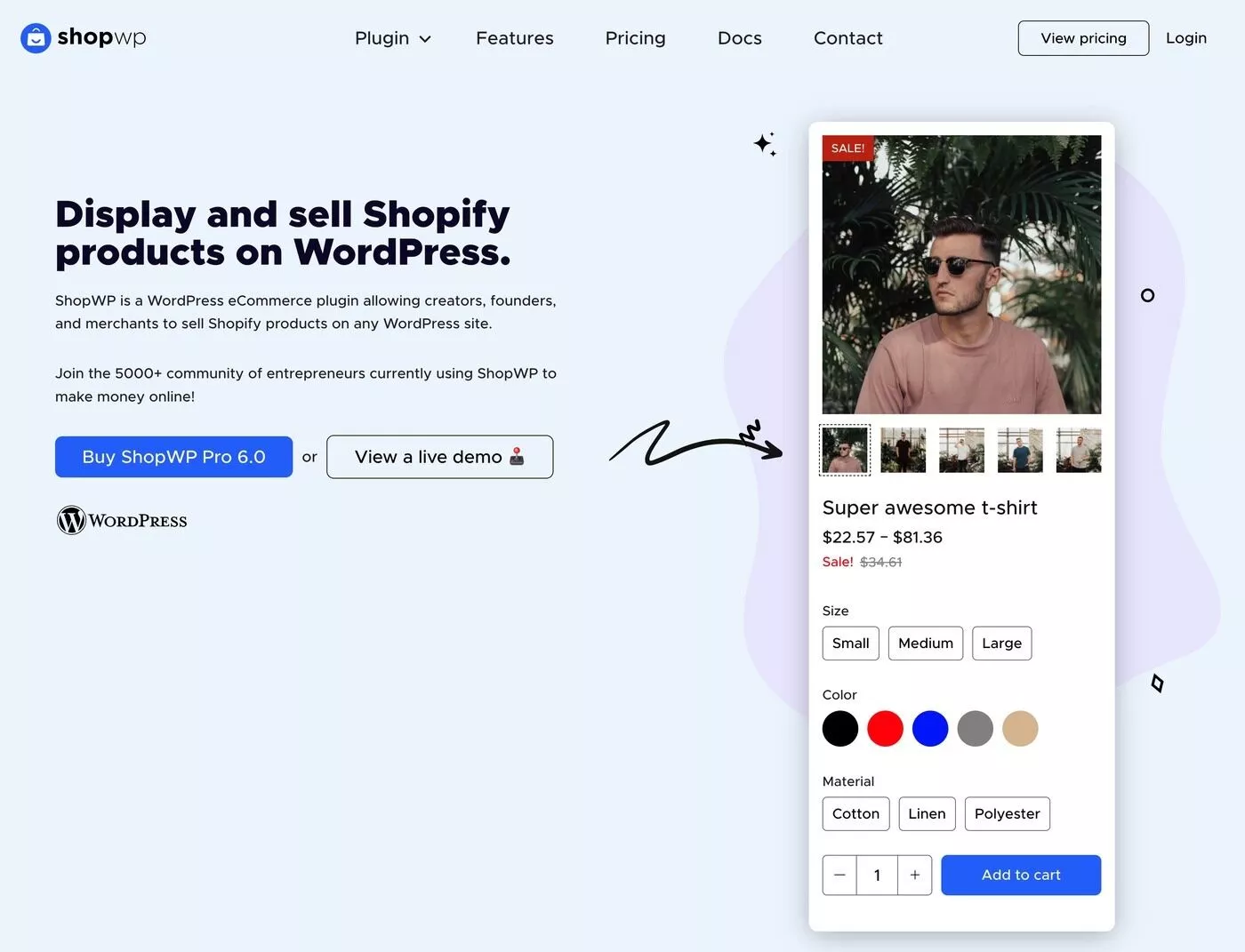
مراجعة ShopWP: ماذا يفعل البرنامج المساعد؟
تتمثل الميزة عالية المستوى لـ ShopWP في أنها تتيح لك مزامنة منتجات Shopify الخاصة بك مع WordPress واستخدام WordPress للتحكم في متجرك الأمامي.
يعمل موقع WordPress الخاص بك تمامًا مثل متجر التجارة الإلكترونية المستقل (بما في ذلك وجود عربة تسوق خاصة به في الموقع) ، ولكن جميع معلومات المنتج تأتي مباشرة من Shopify. بالإضافة إلى ذلك ، عندما يذهب المتسوقون فعليًا لإنهاء عمليات الشراء والدفع ، فسيظل هذا الجزء يتم على Shopify.
ستظهر جميع بيانات طلبك في Shopify ويمكنك استخدام جميع أدوات Shopify للوفاء ودعم العملاء وما إلى ذلك.
فيما يلي مثال لما يبدو عليه المتغير Shopify المنتج على موقع WordPress الخاص بي . يمكنك أن ترى أن المتسوقين لا يزالون قادرين على اختيار المتغيرات:
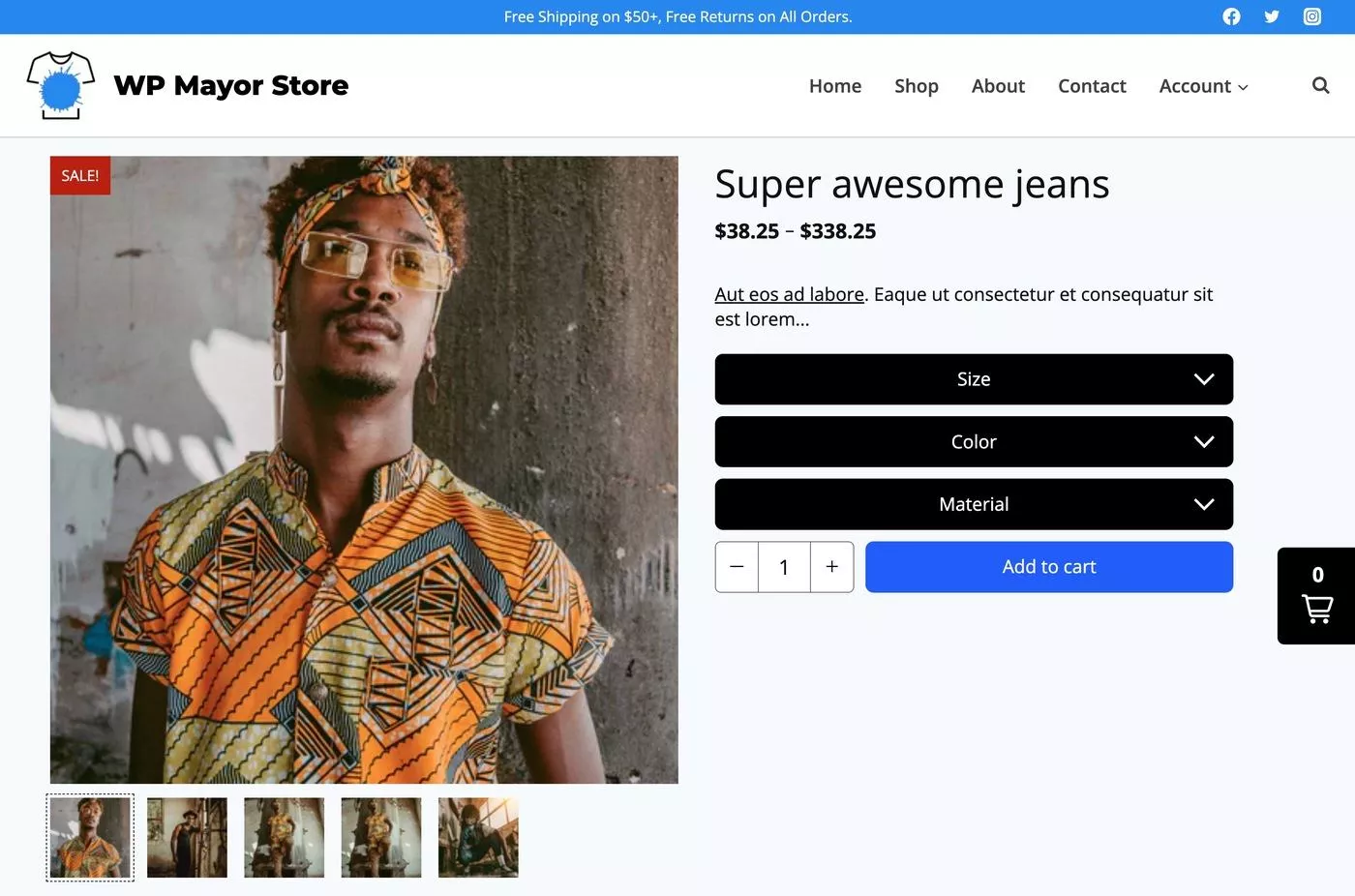
علاوة على ذلك ، إذا أضاف المتسوق العنصر إلى سلة التسوق الخاصة به ، فلا يزال بإمكانه إدارة سلة التسوق الخاصة به مباشرةً من WordPress:
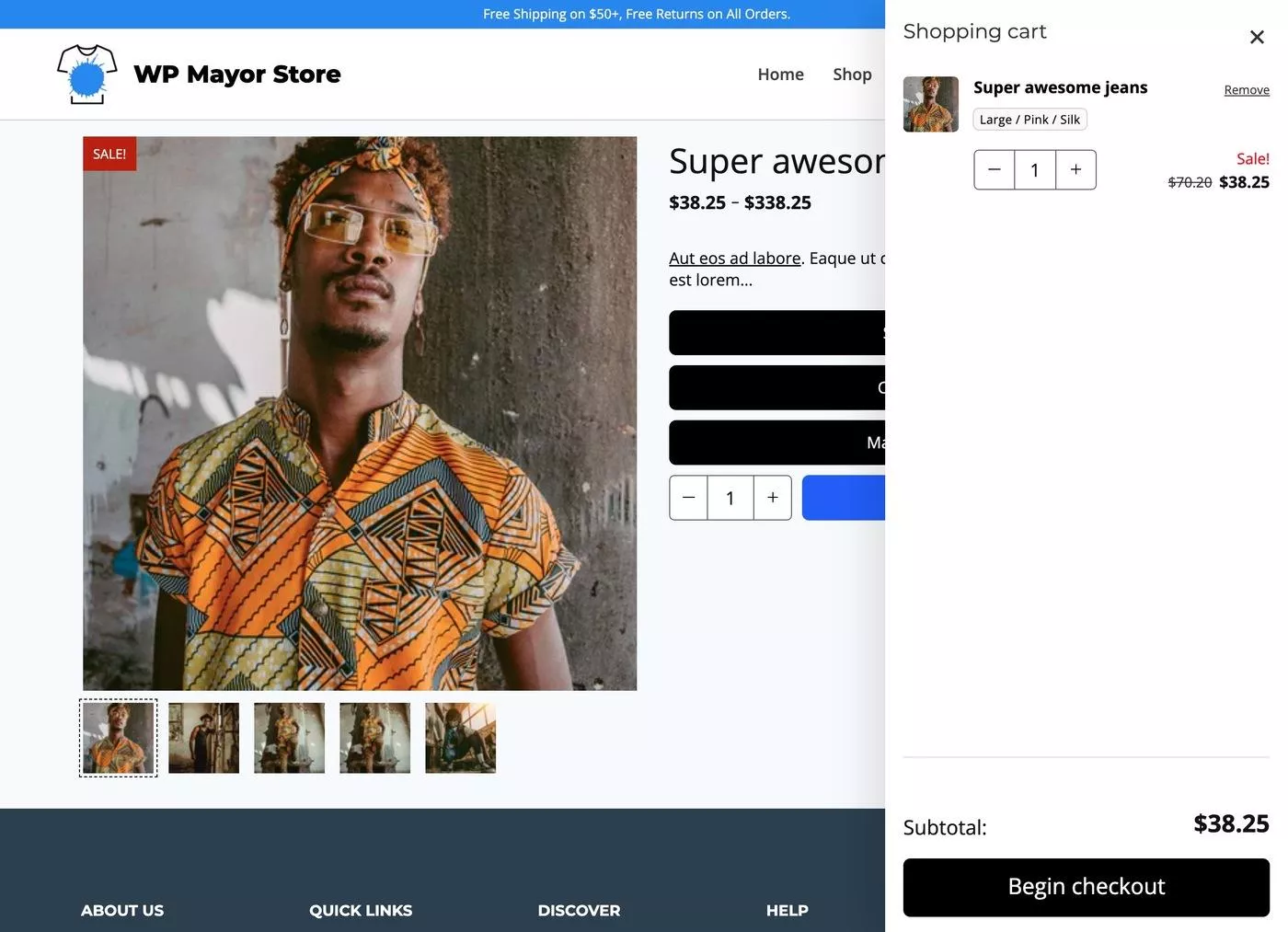
فقط عندما يذهبون للتحقق من أنهم يرون Shopify:
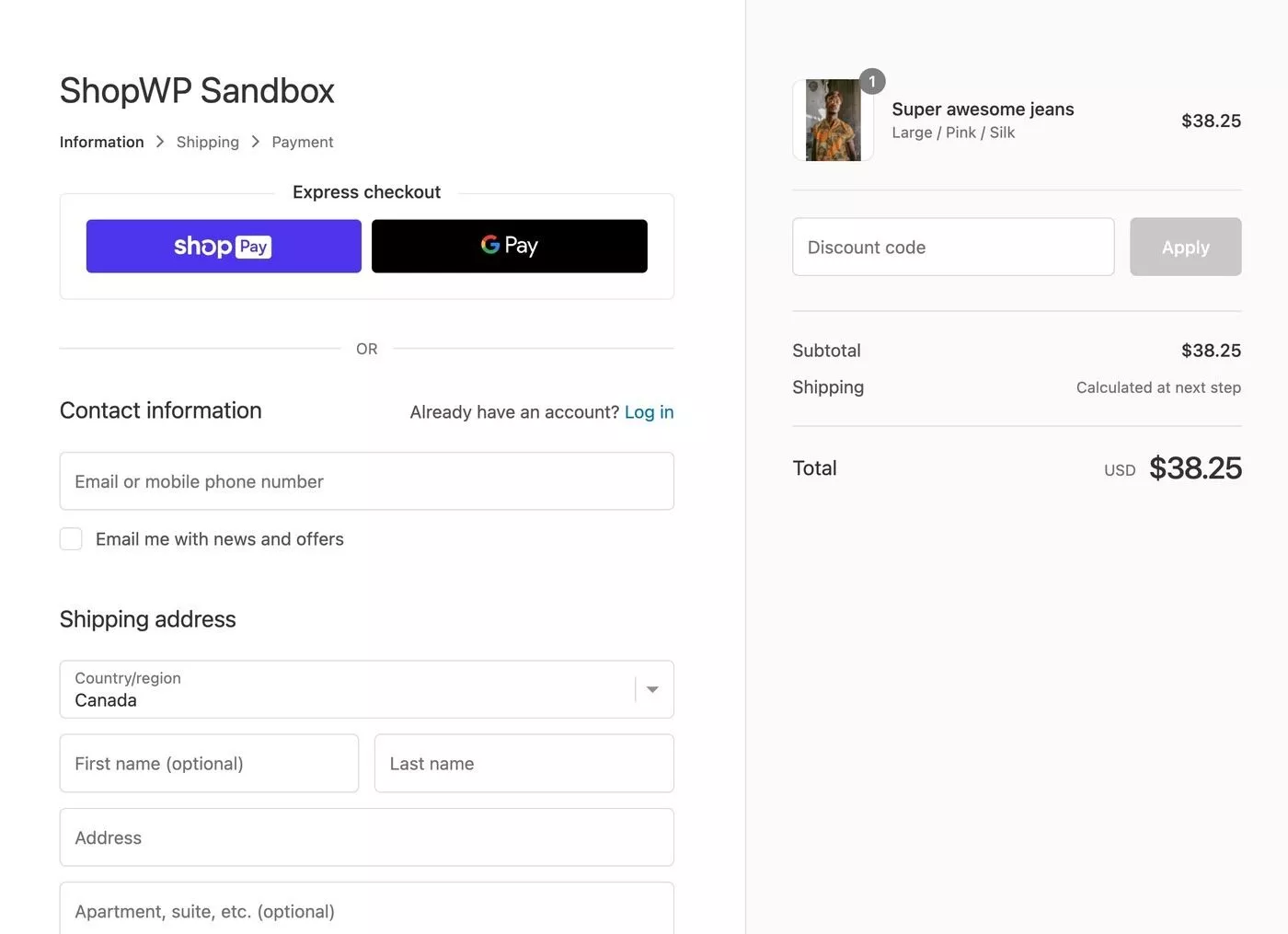
بمجرد الانتهاء من طلبهم ، سيظهر في Shopify تمامًا مثل الشخص الذي طلب عبر Shopify واجهة المتجر.
من الواضح أن هناك الكثير من التفاصيل الفنية التي تدخل في تحقيق ذلك.
دعنا نذهب من خلالهم ...
يقوم ShopWP بمزامنة بيانات المنتج كنوع منشور مخصص في WordPress
أولاً ، يقوم ShopWP بمزامنة جميع بيانات منتج Shopify الخاصة بك مع WordPress كنوع المنشور المخصص الخاص به. هذا يعني أن لديك تحكمًا بنسبة 100٪ في كيفية عرضه على WordPress ، وهذا ليس هو الحال مع الكثير من الحلول الأخرى التي تعتمد على إطارات iframes أو Buy Buttons.
يمكنك أيضًا استخدام مكونات WordPress الإضافية الأخرى مثل Yoast SEO و ACF وغير ذلك الكثير.
يدعم ShopWP أيضًا أكثر من مجرد منتجات بسيطة ، بما في ذلك المنتجات المتغيرة ومنتجات الاشتراك (كما رأيت في المثال أعلاه). بالإضافة إلى المنتجات الفردية ، يمكنك أيضًا مزامنة مجموعات المنتجات.
يمكنك أيضًا إعداد ShopWP لمزامنة التفاصيل تلقائيًا بحيث يتم تحديث منتجات WordPress تلقائيًا عند تحريرها في Shopify.
قم بإنشاء تصاميم ونماذج متجرك الخاص
للتحكم في تصميم محتوى متجرك على WordPress ، يمنحك ShopWP الكثير من الخيارات:
- محرر WordPress الأصلي - استخدم الرموز القصيرة والكتل في المحرر الأصلي.
- تكامل أداة إنشاء الصفحات - استخدم Elementor أو Beaver Builder لتصميم قوالب المنتج الخاصة بك.
- كود مخصص - قم بإنشاء ملفات القالب الخاصة بك باستخدام PHP و HTML. ShopWP لديه API الخاص به لمساعدتك على العمل مباشرة في ملفات قالب WordPress.
بالإضافة إلى إنشاء صفحات منتج واحد ، يتيح لك ShopWP أيضًا إنشاء صفحة قائمة متجرك الخاصة على WordPress والتي تتضمن ميزات مفيدة مثل عوامل تصفية المنتج والبحث.
عربة التسوق في الموقع (و Shopify للخروج)
لإنشاء تجربة تجارة إلكترونية حقيقية ، لا يزال ShopWP يتيح للعملاء الوصول إلى عربات التسوق الخاصة بهم من موقع WordPress الخاص بك.
المرة الوحيدة التي سيتحولون فيها إلى Shopify هي عندما يذهبون للتحقق بالفعل.
ومع ذلك ، يمكنك إعداده بحيث يستمر المتسوقون في التحقق من نطاق فرعي لموقع WordPress الخاص بك ، مما يساعدك على إنشاء تجربة تسوق متماسكة.
ShopWP مقابل Shopify Buy Button
يعد Shopify Buy Button أحد ميزات Shopify الأساسية التي تتيح لك إضافة زر "شراء" إلى أي موقع آخر. على هذا النحو ، يمكنك بالفعل استخدام زر الشراء الأساسي للسماح للأشخاص بشراء منتجات Shopify من WordPress.
إذن - لماذا لا تستخدم ذلك فقط بدلاً من ShopWP؟
حسنًا ، الشيء المهم الذي يجب فهمه هو أن ShopWP يذهب إلى أبعد من زر الشراء عندما يتعلق الأمر بربط Shopify بـ WordPress.
على عكس مجرد إضافة زر أو إطار iframe ، يقوم ShopWP بالفعل بمزامنة بيانات منتجك مع WordPress كنوع المنشور المخصص الخاص به. يمنحك هذا مزيدًا من التحكم بشكل لا نهائي عندما يتعلق الأمر بضبط عرض منتجاتك ، وعرض البيانات ، وإضافة عوامل التصفية ، وما إلى ذلك.
يتضمن ShopWP أيضًا تجربة عربة WordPress الخاصة به ، بحيث لا يزال بإمكان المتسوقين الوصول إلى عرباتهم دون مغادرة WordPress.
في الأساس ، يتيح لك ShopWP إنشاء تجربة تجارة إلكترونية حقيقية على WordPress ، بدلاً من مجرد الانضمام إلى منتج خارجي.
هل لا يزال بإمكانك استخدام تطبيقات Shopify مع ShopWP؟
نعم و لا. إذا كان التطبيق مصممًا لتعديل الواجهة الأمامية لمتجرك (مثل إضافة محتوى إلى صفحة منتج واحد) ، فمن المحتمل ألا يعمل لأنك تستخدم WordPress بدلاً من Shopify لصفحات منتج واحد.
ومع ذلك ، يجب أن تظل التطبيقات التي تعدل وظائف الواجهة الخلفية أو وظيفة الخروج تعمل.
على سبيل المثال ، إذا كنت تستخدم تطبيقًا لإدارة عمليات المخزون أو التنفيذ ، فيجب أن تظل هذه العمليات تعمل بشكل جيد لأن كل شيء يحدث على الواجهة الخلفية.
إذا كان لا يزال لديك أسئلة أخرى ، فأنا أشجعك على قراءة صفحة الأسئلة الشائعة حول ShopWP المفصلة للغاية.
ما Shopify خطة هل تحتاج إلى استخدام ShopWP؟
يتطلب ShopWP فقط أرخص Shopify خطة - لايت . هذه الخطة تكلف 9 دولارات فقط شهريًا.
ومع ذلك ، قد ترغب في أن تصل إحدى الخطط ذات المستوى الأعلى إلى المزيد من ميزات الواجهة الخلفية عندما يتعلق الأمر بإدارة المخزون والوفاء به - يعتمد ذلك على مدى تعقيد متجرك. لا تحتاج إلى هذه الخطط لاستخدام ShopWP ، رغم ذلك.
كيفية الاتصال Shopify إلى WordPress مع ShopWP
الآن بعد أن عرفت ما يقدمه ShopWP ، دعنا نلقي نظرة على ما يشبه بالفعل استخدام ShopWP للمزامنة Shopify إلى WordPress.
للبدء ، سأفترض أن لديك بالفعل متجر Shopify يعمل وموقع WordPress عامل.
1. قم بتوصيل WordPress بـ Shopify
للبدء ، ستقوم بتثبيت المكون الإضافي ShopWP على موقع WordPress الخاص بك.
بعد ذلك ، تتمثل الخطوة الأولى في توصيل WordPress بـ Shopify بالانتقال إلى ShopWP → Connect والضغط على الزر.
أولاً ، ستدخل عنوان URL لمتجر Shopify الخاص بك:
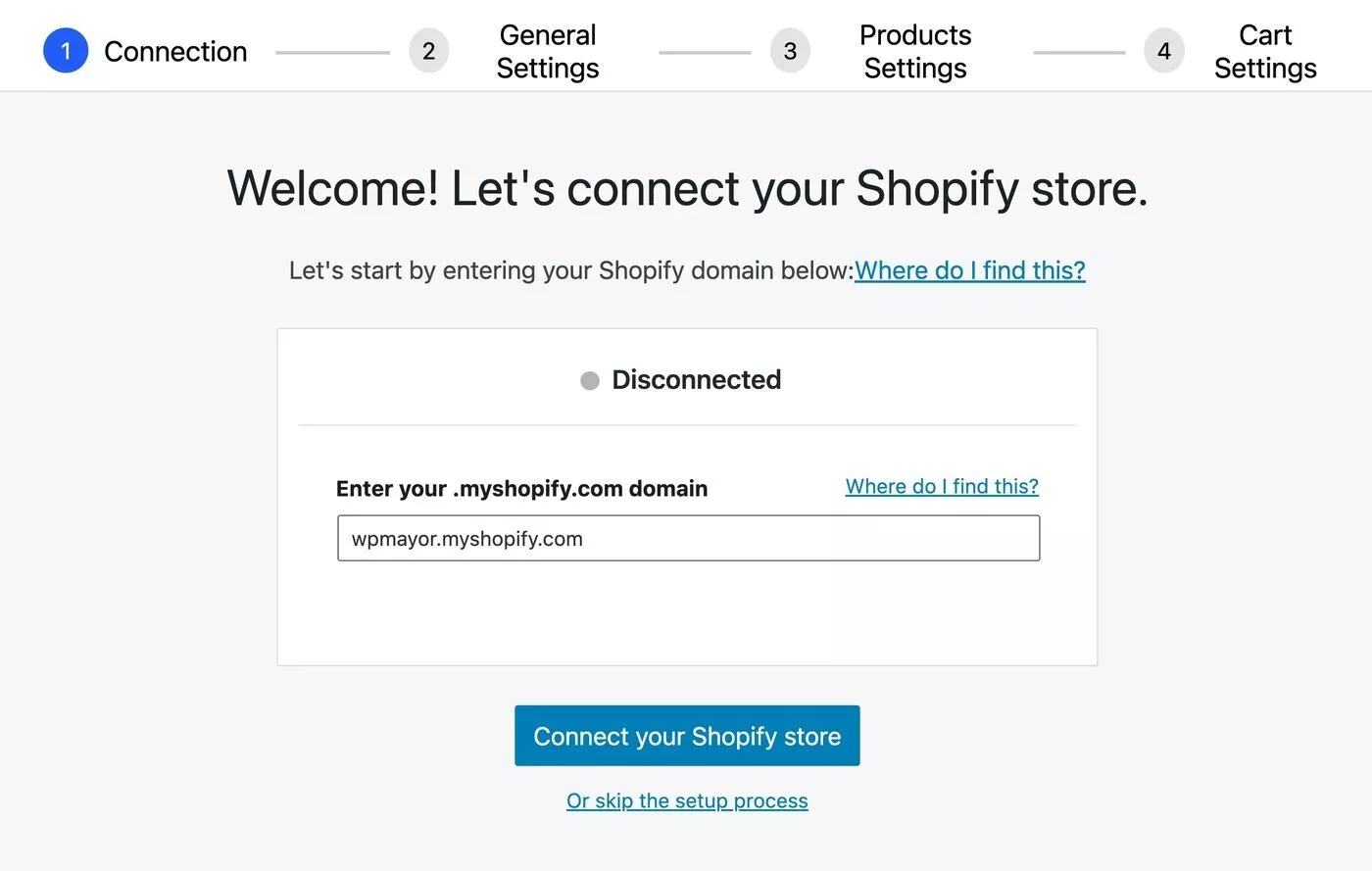
بعد ذلك ، سيُطلب منك تثبيت تطبيق ShopWP على متجر Shopify الخاص بك إذا لم تكن قد قمت بذلك بالفعل.
من هناك ، ستتم إعادتك إلى إعدادات المكون الإضافي مع إشعار بأنك قمت بتوصيل متجرك بنجاح:
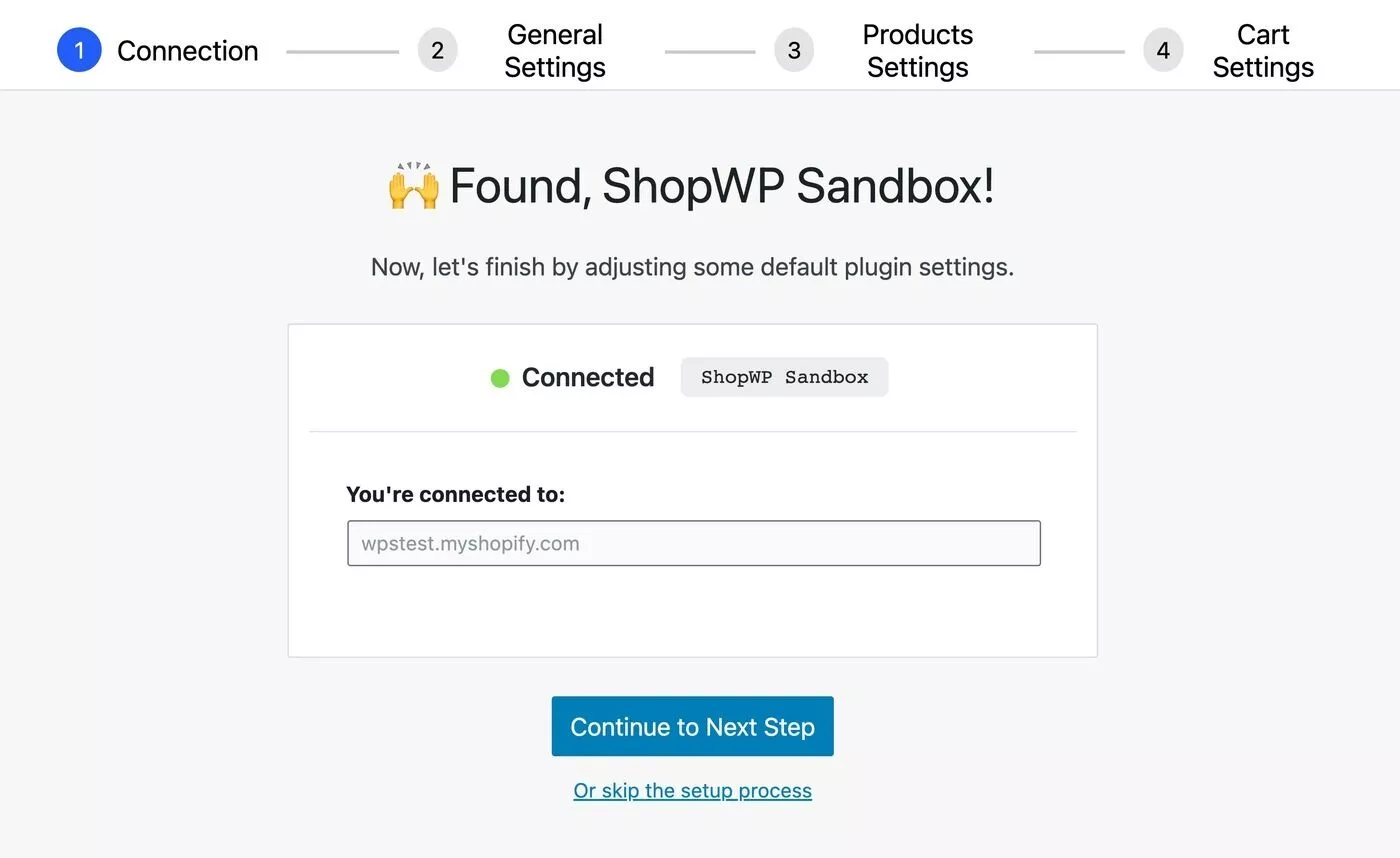
بعد ذلك ، يمكنك اختيار مكان إنشاء صفحات قائمة متجرك (على موقع WordPress الخاص بك):
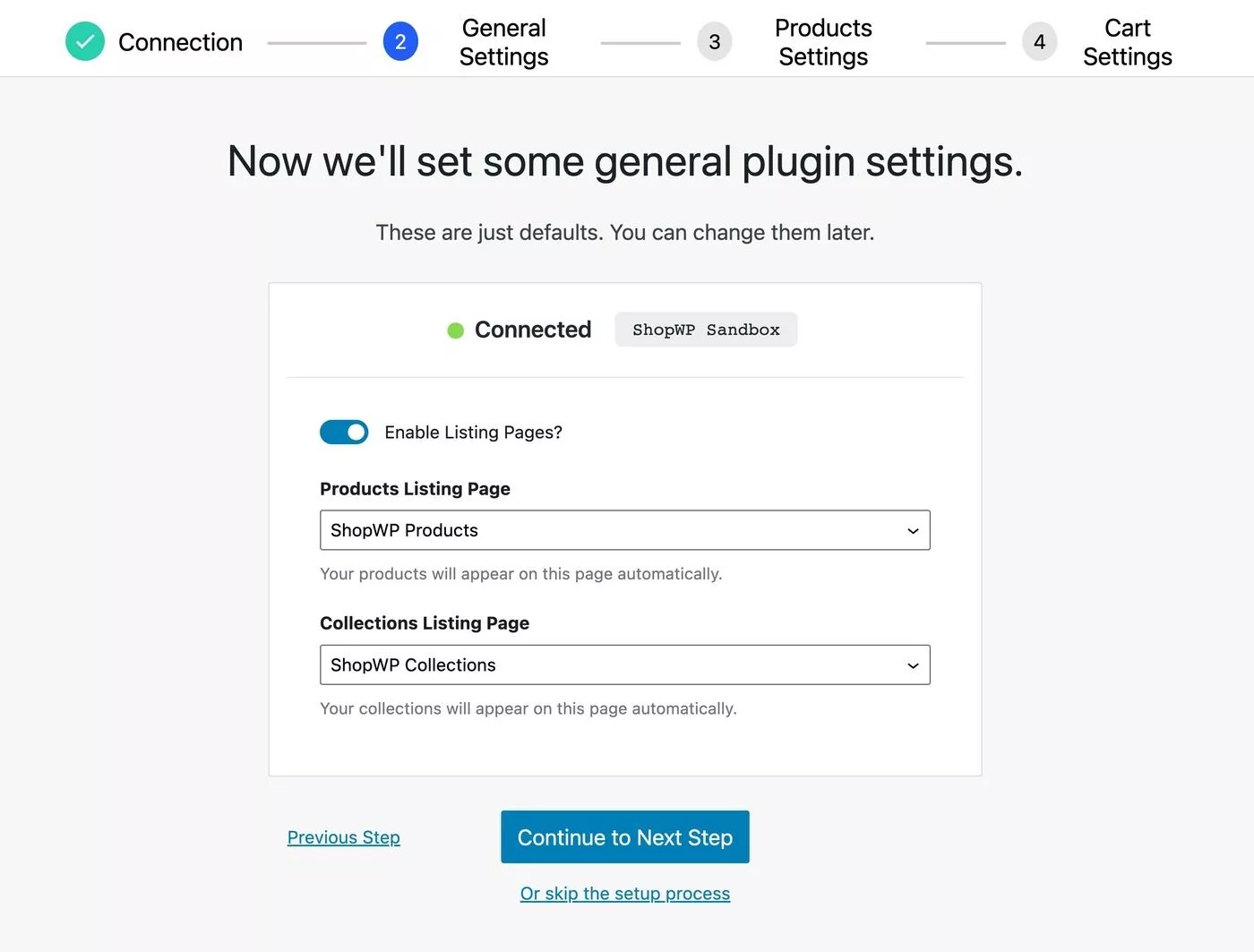
بعد ذلك ، يمكنك اختيار ما إذا كنت تريد ربط المنتجات بمتجر Shopify الخاص بك أو إلى صفحتها على موقع WordPress الخاص بك:
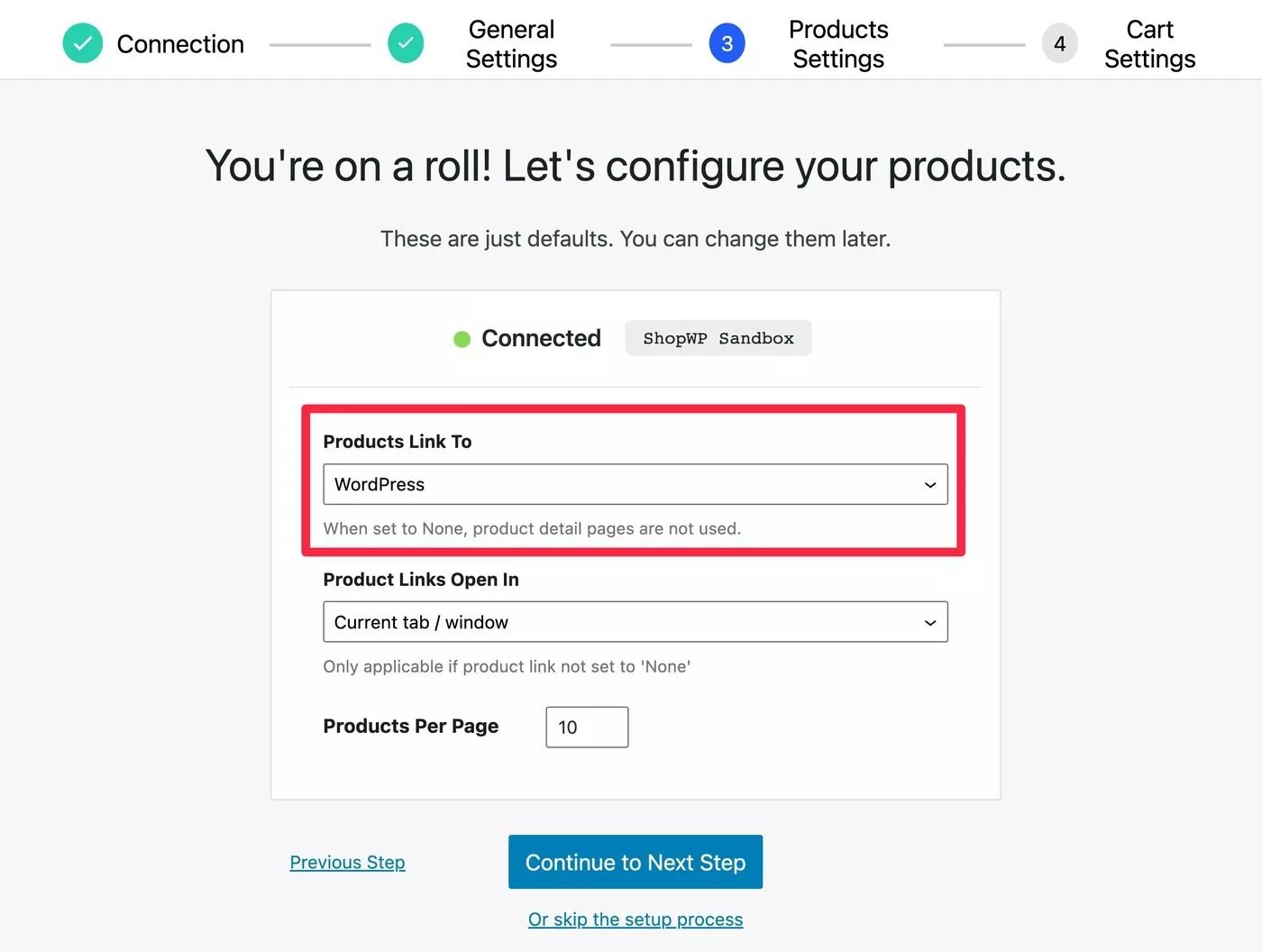
أخيرًا ، يمكنك اختيار ما إذا كنت تريد إظهار علامة تبويب عربة التسوق الثابتة أم لا وكيفية فتح صفحة الخروج:

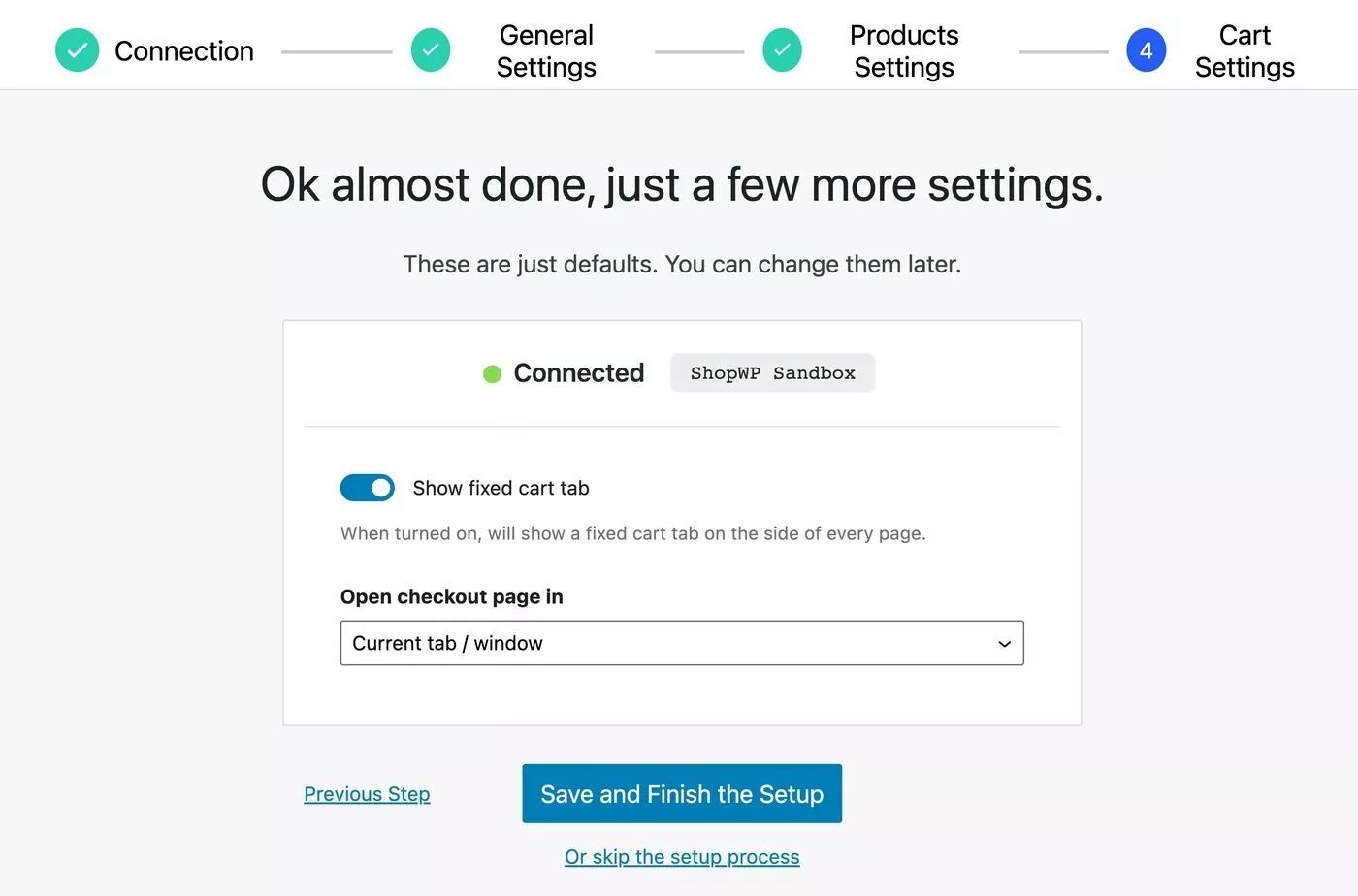
بشكل عام ، إنها عملية إعداد سلسة ومبسطة للغاية - يمكنك معرفة أنه تم وضع الفكر في كل من الميزات وتجربة المستخدم.
2. مزامنة Shopify المنتجات إلى WordPress
بمجرد توصيل متجرك ، فإن الخطوة التالية هي مزامنة منتجات Shopify الخاصة بك مع WordPress.
يمكنك إما مزامنة جميع منتجاتك أو مجرد اختيار منتجات معينة لإضافتها إلى WordPress.
يمنحك ShopWP خيارين للمزامنة:
- مزامنة لمرة واحدة - يمكنك مزامنة التفاصيل يدويًا عند الحاجة.
- المزامنة التلقائية - سيقوم ShopWP تلقائيًا بمزامنة تفاصيل المنتج في فاصل زمني تتحكم فيه. على سبيل المثال ، إذا قمت بتحرير منتج في Shopify ، فستتم مزامنة هذه التغييرات تلقائيًا مع WordPress دون الحاجة إلى رفع إصبعك.
يمكنك الوصول إليها من خلال الذهاب إلى ShopWP → Sync :
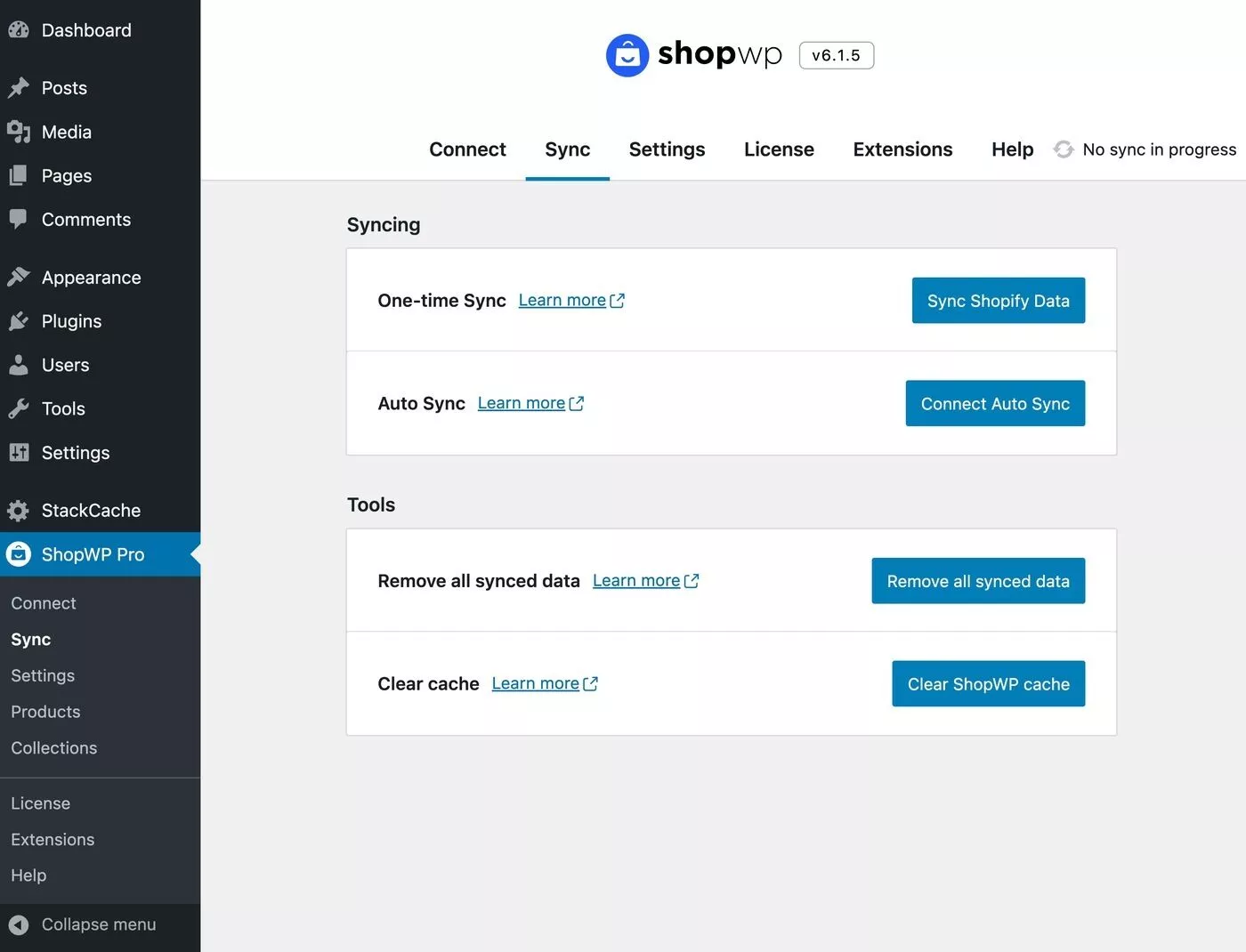
للتحكم في إعدادات المزامنة الفعلية ، يمكنك الذهاب إلى ShopWP → Settings → Syncing . هنا ، يمكنك اختيار المنتجات المراد مزامنتها ومقدار معلومات المنتج المراد تضمينها:
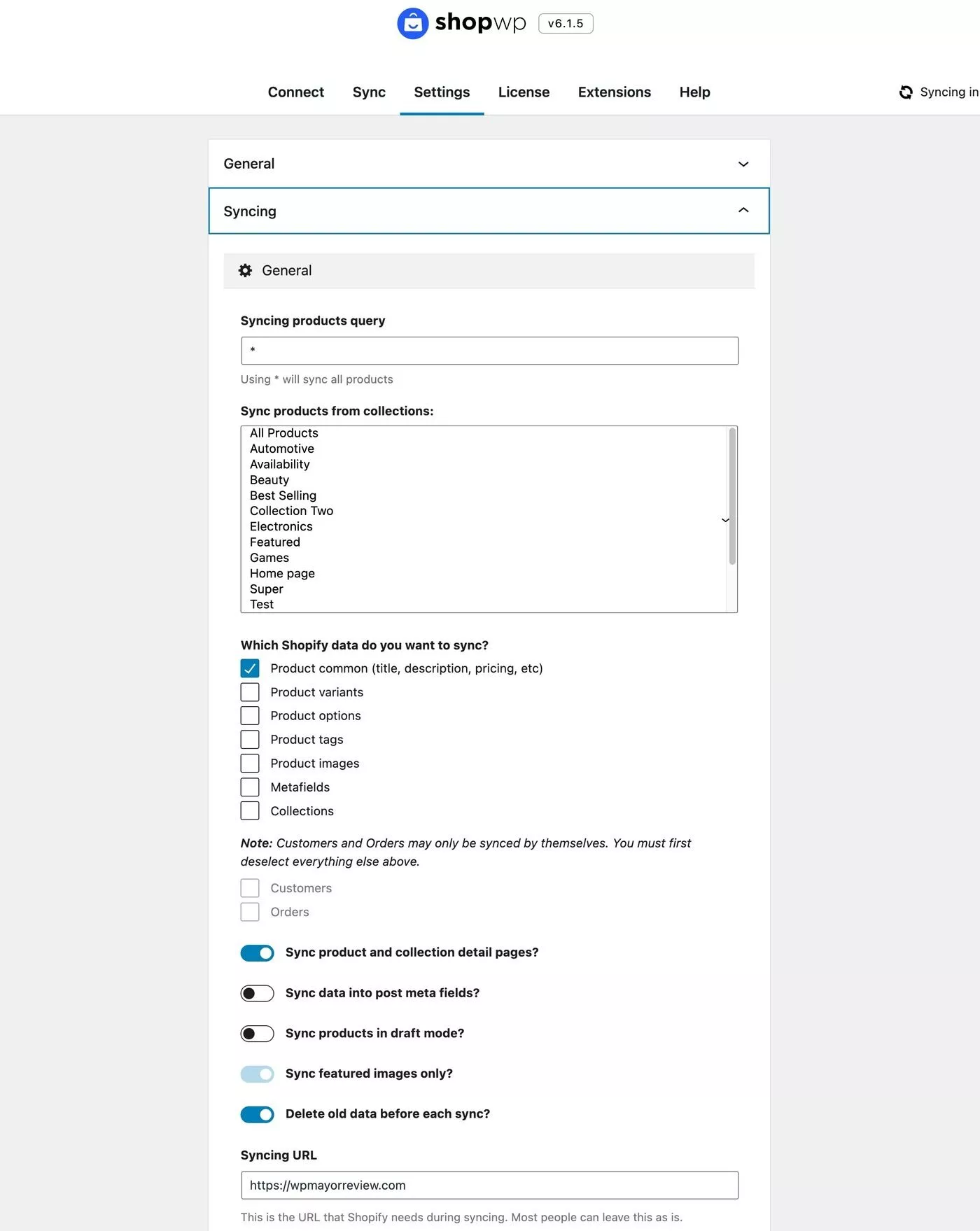
بمجرد الانتهاء من المزامنة ، سترى المنتجات عندما تذهب إلى ShopWP → المنتجات :
سوف تظهر أيضًا في الواجهة الأمامية لموقعك. بالحديث عن…
3. التحكم في عرض المنتج
نظرًا لأن ShopWP يقوم بمزامنة منتجاتك مع WordPress كنوع منشور مخصص خاص به ، فلديك تحكم بنسبة 100٪ في كيفية ظهورها على موقع WordPress الخاص بك. مرة أخرى ، هذه إحدى المزايا الكبيرة لاستخدام ShopWP عبر Shopify Buy Button أو iframes.
إليك ما تبدو عليه مع التصميم الافتراضي وموضوع Kadence:
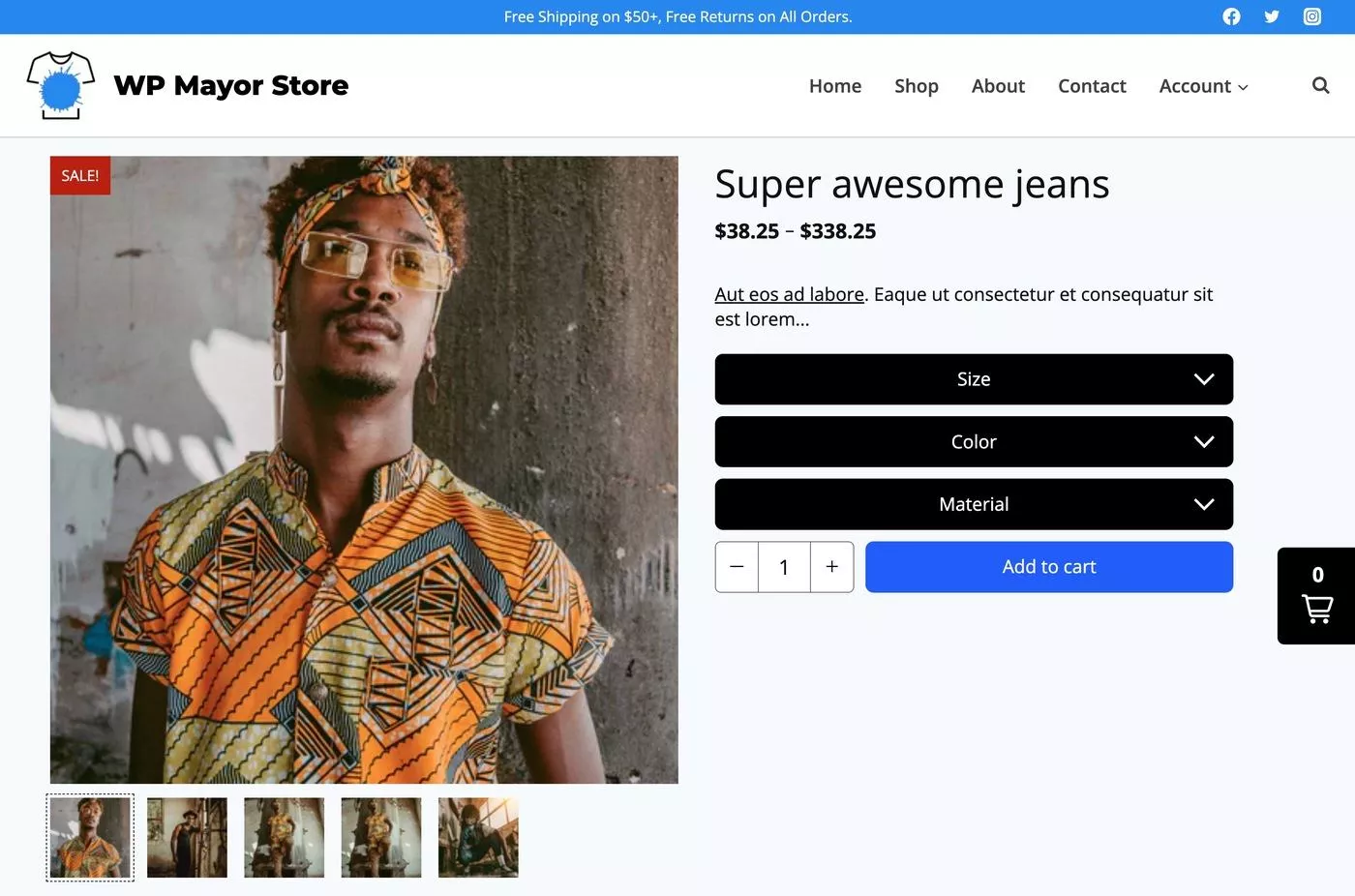
لمساعدتك في التحكم في عرض المنتج ، يمنحك ShopWP عدة خيارات:
- تخطيط الصفحة الافتراضي - يتضمن ShopWP تخطيطاته الافتراضية الخاصة التي تعمل بشكل جيد لحالات الاستخدام البسيطة ، كما ترى في لقطة الشاشة أعلاه. يمكنك أيضًا تخصيصه من إعدادات ShopWP.
- الرموز القصيرة - يمكنك استخدامها لسرد المنتجات.
- كتل جوتنبرج - هذه تعمل بشكل مشابه للرموز القصيرة.
- تكامل العنصر - استخدم Elementor لتصميم صفحات منتج واحد.
- تكامل Beaver Builder - استخدم Beaver Builder لتصميم صفحات منتج واحد.
- قوالب HTML / PHP (تسمى "Render API") - أنشئ قوالب HTML مخصصة ( للمطورين ).
4. إعداد النطاق الفرعي لـ Checkout (اختياري)
كما ذكرت أعلاه ، ShopWP لا يتعامل مع عملية الخروج - سيظل العملاء ينتقلون إلى Shopify عند تسجيل المغادرة.
بشكل افتراضي ، هذا يعني أن عملية الدفع ستتم استضافتها على اسم مجال myshopify.com لمتجرك.
إذا كنت جيدًا مع هذا السلوك ، فلن تحتاج إلى فعل أي شيء.
ومع ذلك ، إذا كنت ترغب في إنشاء تجربة ذات علامة تجارية أكثر ، فيمكنك استخدام المجال الفرعي الخاص بك للخروج بدلاً من Shopify.
على سبيل المثال ، قد يتسوق العملاء على موقع wpmayor.com ثم ينتقلون إلى checkout.wpmayor.com للخروج.
إليك كيفية إعداد هذا:
- قم بإنشاء مجال فرعي في لوحة تحكم الاستضافة الخاصة بك.
- أضف سجلات DNS إلى هذا المجال الفرعي لتوجيهه إلى متجر Shopify الخاص بك.
- أضف المجال الفرعي كمجال أساسي في حساب Shopify الخاص بك.
5. تكوين الإعدادات الأخرى حسب الحاجة
أخيرًا ، يجب أن أشير إلى أنك تحصل أيضًا على الكثير من الإعدادات الأخرى للتحكم في كيفية عمل متجرك.
يمكنك الوصول إلى هذه من خلال الذهاب إلى ShopWP → الإعدادات :
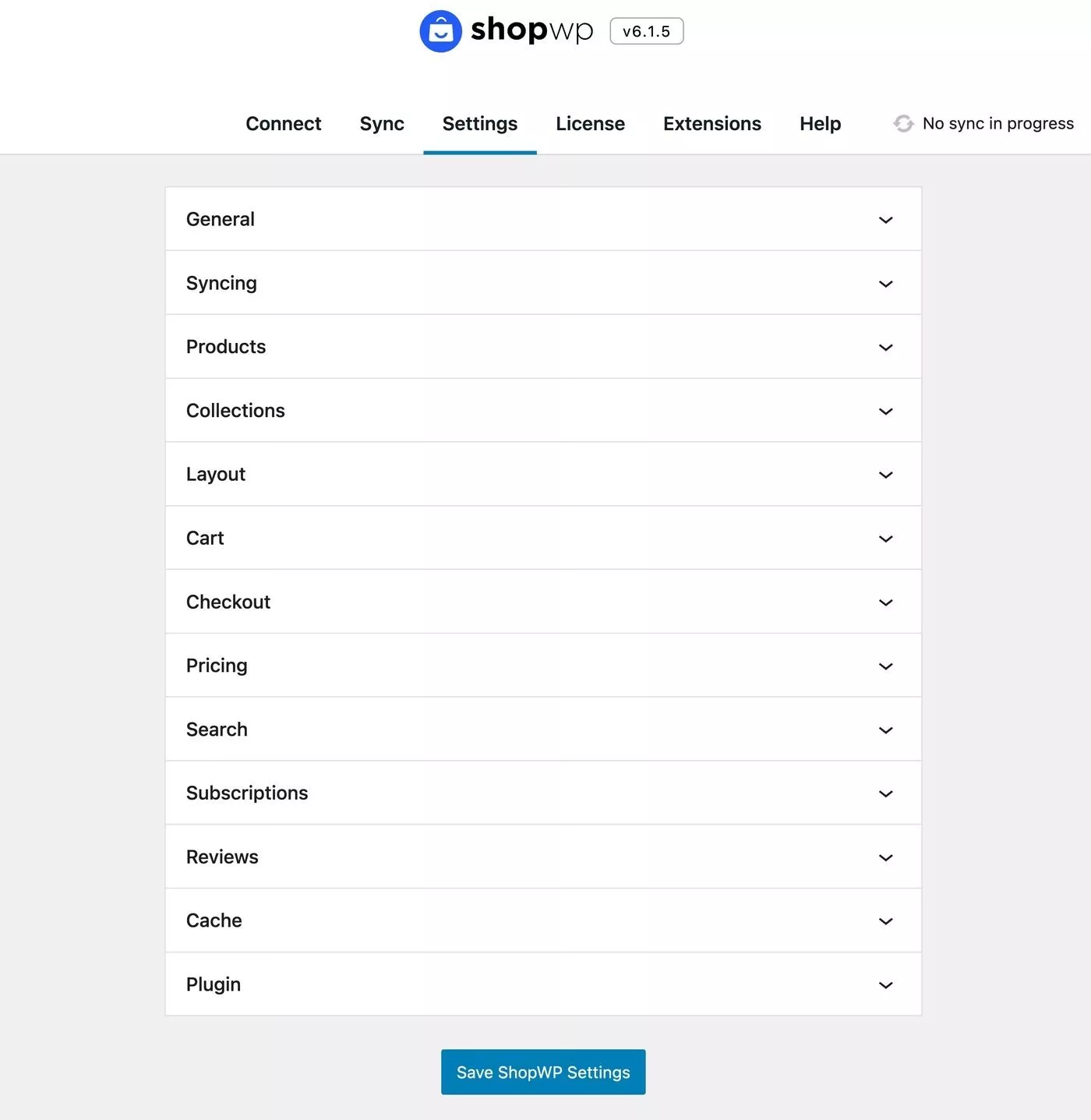
تسعير ShopWP
يأتي ShopWP في إصدار مجاني على WordPress.org مع إصدار متميز به المزيد من الميزات.
يأتي الإصدار المجاني وحده مع عدد لا بأس به من الميزات ، بما في ذلك المزامنة التلقائية ودعم متغيرات المنتج.
بعد ذلك ، يضيف الإصدار المتميز دعمًا لبعض الميزات التقنية الأكثر تقدمًا ، مثل تحميل عربة التسوق المشروط ، وسمات عربة التسوق المخصصة ، وخطافات الويب ، والمزامنة الانتقائية ، وقوالب HTML المخصصة ، والمزيد.
بالإضافة إلى المرونة التقنية المضافة ، يمكنك أيضًا الحصول على بعض الميزات "الأساسية" المهمة الأخرى بما في ذلك ما يلي:
- دعم لمنتجات الاشتراك.
- كتل جوتنبرج مخصصة.
- صفحة رئيسية للتسوق تعمل بكامل طاقتها بما في ذلك الفلاتر.
- الخروج المباشر.
لمشاهدة مقارنة كاملة بين ميزات ShopWP free vs Pro ، يمكنك الانتقال إلى صفحة الميزات.
فيما يلي جميع الميزات التي يوفرها كلا الإصدارين:
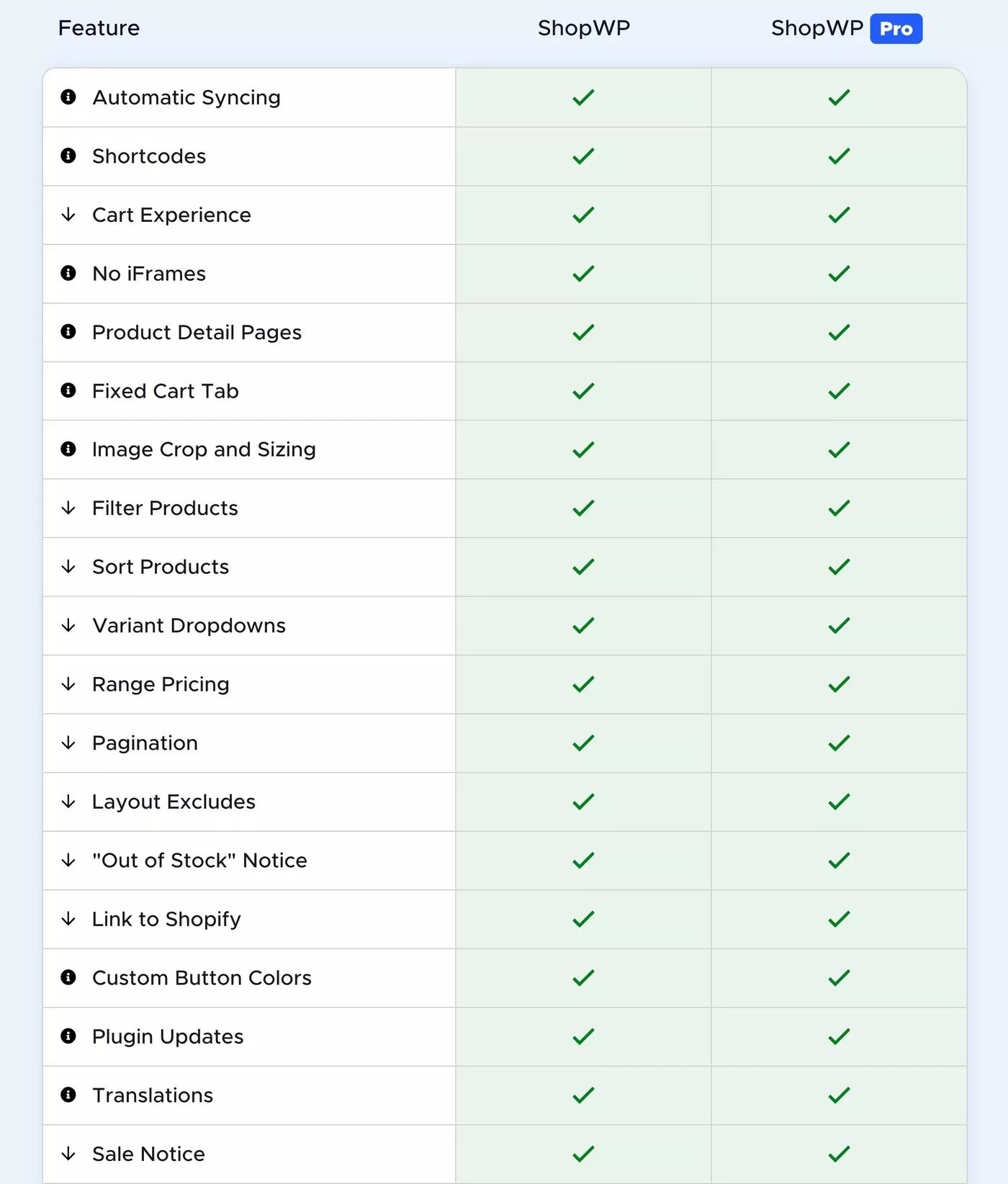
وإليك الميزات المتوفرة فقط في ShopWP Pro:
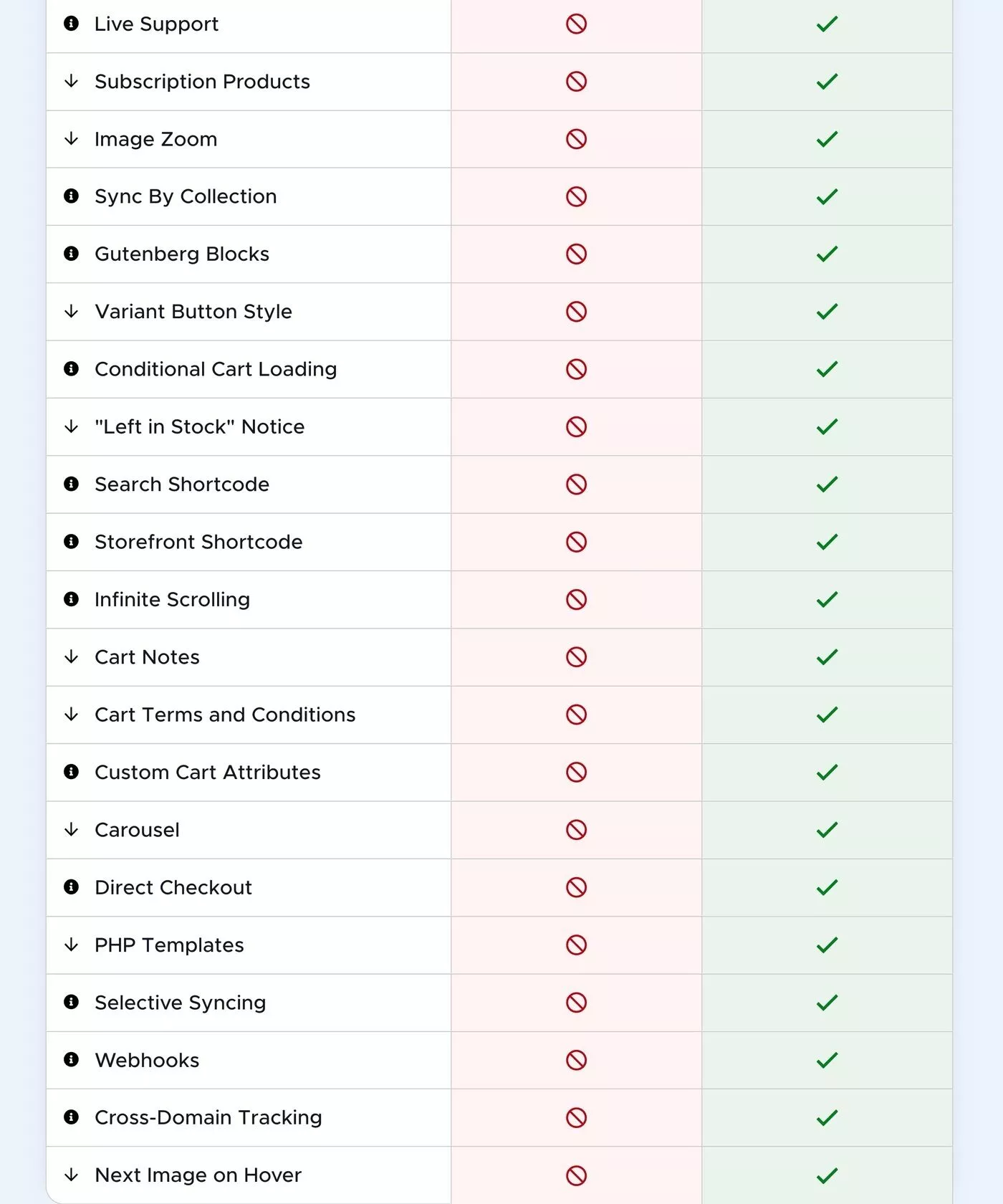
إذا كنت بحاجة إلى ShopWP Pro ، فهناك خياران للترخيص:
- Solo - 199 دولارًا للحصول على ترخيص لمدة عام واحد - استخدمه على 1-3 مواقع WordPress ، وجميع ميزات ShopWP Pro الأساسية ، والدعم الخاص عبر قناة Slack الخاصة بالمطور.
- الوكالة - 499 دولارًا أمريكيًا للحصول على ترخيص لمدة عام واحد - دعم لمواقع غير محدودة ، ونفس الدعم المباشر ، والوصول المجاني إلى جميع ملحقات المكونات الإضافية .
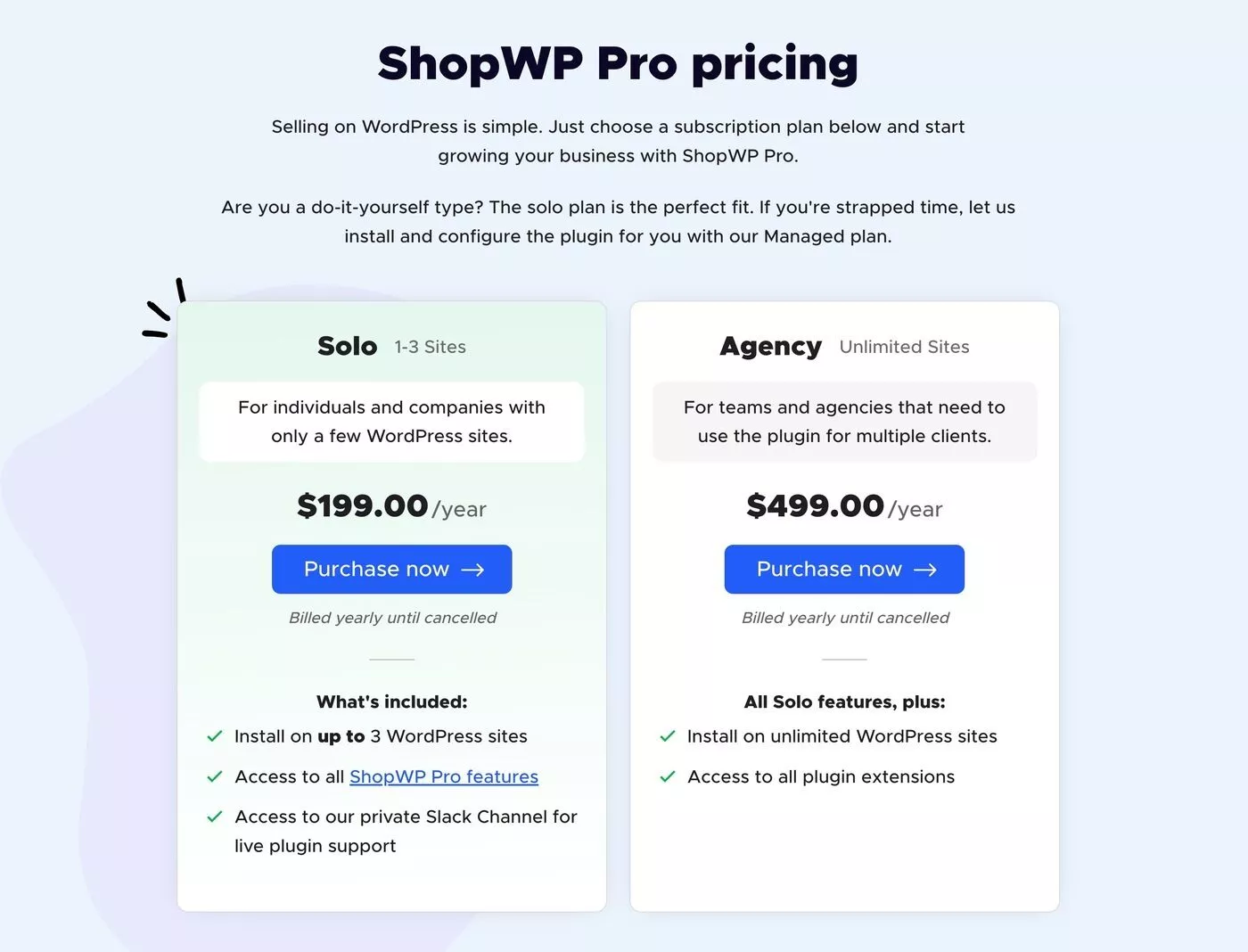
لذا فإن الميزة الرئيسية لخطة الوكالة هي دعم غير محدود للموقع وتلك الإضافات. في وقت مراجعة ShopWP ، هناك أربعة امتدادات:
- مراجعات المنتج Yotpo
- إعادة الشحن (منتجات الاشتراك)
- تكامل العنصر للتصميم
- تكامل Beaver Builder للتصميم
إذا كنت تستخدم خطة Solo ، فيمكنك أيضًا شراء هذه الإضافات بشكل مستقل مقابل 49.99 دولارًا لكل منها.
إلى جانب تسعير المكون الإضافي نفسه ، من الواضح أنك ستحتاج أيضًا إلى اشتراك نشط في Shopify. ومع ذلك ، تذكر أنك تحتاج فقط إلى خطة Lite ، والتي تكلف 9 دولارات شهريًا فقط.
الأفكار النهائية على ShopWP
بشكل عام ، أعتقد أن هناك الكثير من الفوائد لهذا الإعداد. مرة أخرى ، تحصل نوعًا ما على أفضل ما في العالمين:
- يمنحك Shopify أمانًا وموثوقية متينتين عندما يتعلق الأمر بالسداد وجميع وظائف الخلفية الرئيسية.
- يمنحك WordPress مرونة كاملة عندما يتعلق الأمر بمتجرك الأمامي. يمكنك أيضًا الاستفادة من مكتبة المكونات الإضافية الضخمة في WordPress.
لتوصيل الاثنين ، يمنحك ShopWP تكاملًا وظيفيًا ومرنًا أكثر بكثير من محاولة استخدام Shopify Buy Button.
نظرًا لأنه يقوم بالفعل بمزامنة بيانات المنتج كنوع منشور مخصص خاص به في WordPress ، فلديك تحكم كامل في كل ما يحدث على WordPress.
إذا كنت ترغب في تجربته مجانًا ، فيمكنك استخدام الإصدار المجاني من ShopWP لاختبار الأشياء. بعد ذلك ، فكر في الترقية إلى ShopWP Pro للوصول إلى المزيد من الميزات المفيدة.
يمكنك استخدام الأزرار أدناه للبدء ...
